Una vez hemos terminado de introducir líneas en el ticket de venta en el Módulo de TPV del Software de Gestión, pulsamos la tecla Esc o Cancelar para eliminar el formulario de líneas de ticket y volver a la pantalla anterior donde se nos muestra el total de este ticket.


Nos situamos en la zona de Cobro bien con el tabulador, pulsando Enter, o bien con el ratón para proceder a cobrar este ticket donde indicaremos la cantidad entregada por el cliente en cada uno de los medios de pago que tengamos definido.
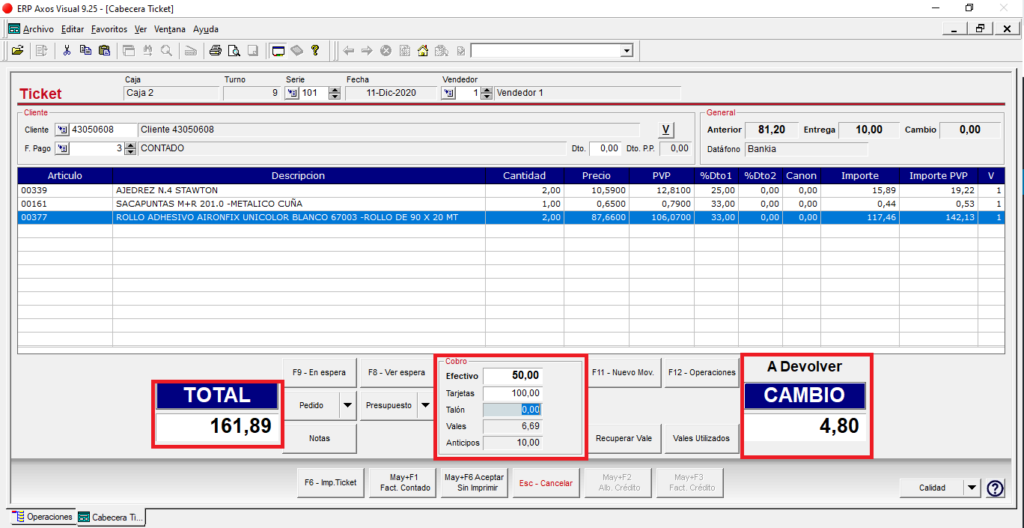
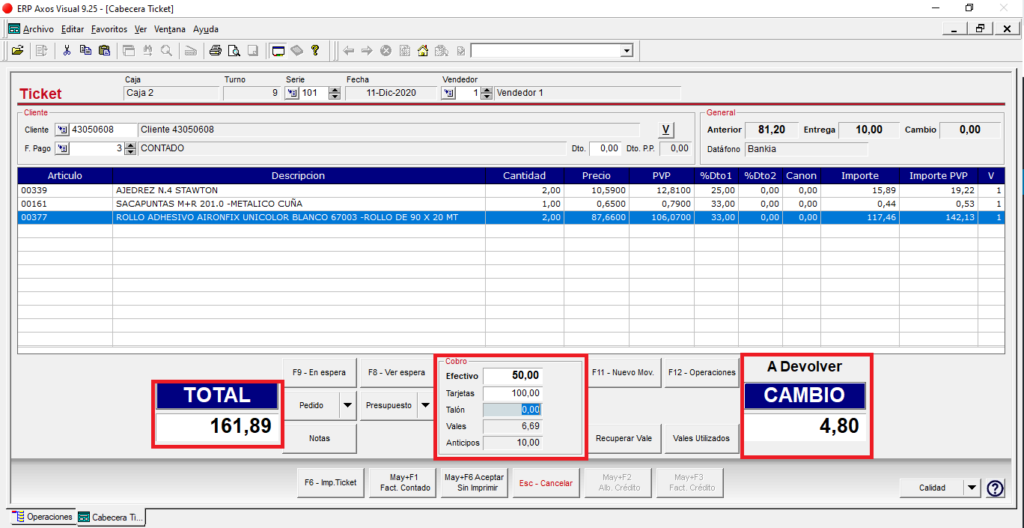
En la opción de Cobro situada entre TOTAL y A Devolver añadiremos los importes que cobraremos nuestros clientes por los distintos métodos de pago disponibles (efectivo, tarjeta, talón, etc.), pudiendo utilizar más de uno a la vez.
Opciones de Cobro
A continuación definimos las diferentes opciones de cobro que aparecen:
- Efectivo: Aquí introduciremos la cantidad en efectivo que nos hace entrega el cliente.
- Tarjetas: Aquí tenemos la posibilidad de añadir el dinero pagado por el cliente con tarjeta de crédito. Con la integración de Datáfonos, podemos disponer de más de una cuenta contable de bando donde poder asignar el cobro a través de esta opción.
- Talón: Aquí añadiremos dinero que el cliente nos hace entrega a través de un talón.
- Vales: Aquí se visualizará el importe de los vales recuperados para el pago, que estén guardados en la aplicación por algún tipo de devolución generada.
- Anticipos: Aquí podremos ver el dinero que nuestro cliente nos ha anticipado por alguna compra que ha realizado en nuestro negocio.
Al poder introducir el cobro a través de distintas formas de cobro, tendremos que tenerlo en cuenta al realizar el arqueo del turno.
Una vez introducida la cantidad cobrada, el sistema nos informa si hay cambio que devolver al cliente y podremos proceder a la impresión del ticket pulsando la tecla F6 o pulsando el botón en pantalla F6 – Imp. Ticket.
Si pulsamos F3 – Cancelar durante el proceso de creación del ticket saldremos de la pantalla sin registrar la operación, siempre que se tenga parametrizado el permiso para poder eliminar ticket con líneas.
Retirada de dinero de Caja
En la parametrización general del módulo de TPV, podemos configurar una notificación de retirada de sobre a partir de un importe. Cuando la cantidad de efectivo en la caja es superior al límite configurado en los parámetros de TPV para la retirada de sobre, saltará el siguiente mensaje de advertencia.
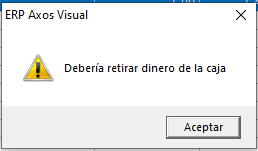
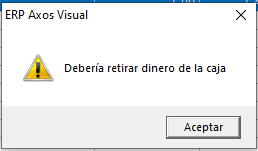
Este mensaje aparecerá con la finalización de una venta hasta que se proceda a la retirada del dinero, proceso que se explica en los Movimientos de Caja.
NOTA: Si no se incluye ningún importe en los distintos campos de cobro, sólo permitirá la realizar documentos de crédito (albarán o factura). También podremos generar un pedido o presupuesto de Gestión.
Cuando el importe introducido para el Cobro de Ticket, es superior al importe de la venta, se nos activarán los botones de F6.-Ticket y Factura de Contado.
Facturación de ticket
En caso de querer generar una Factura de Contado al Cliente Genérico de TPV. Aparece el siguiente formulario para la introducción de los datos de factura:
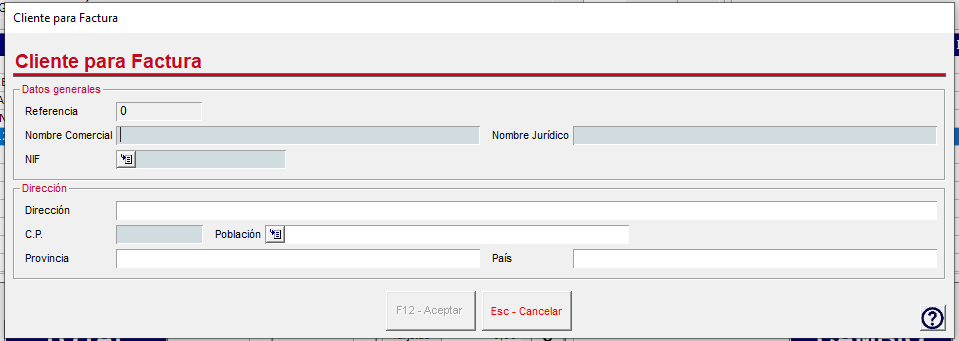
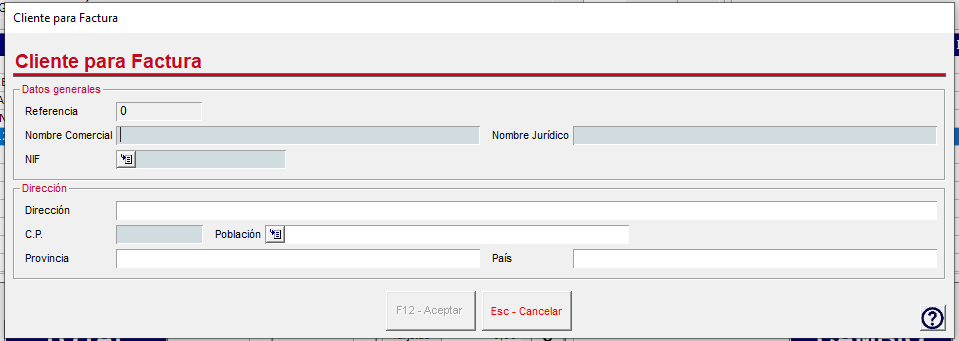
En este formulario, introduciremos los datos del cliente. Además, estos datos quedarán grabados en la factura para su impresión y en la opción de NIF en contabilidad. Si el cliente regresara, podemos volver a recuperar los datos para una nueva factura. En el campo NIF, al pulsar la tecla F5 accederemos a nuestra base de datos de NIF para seleccionar para localizar sus datos.
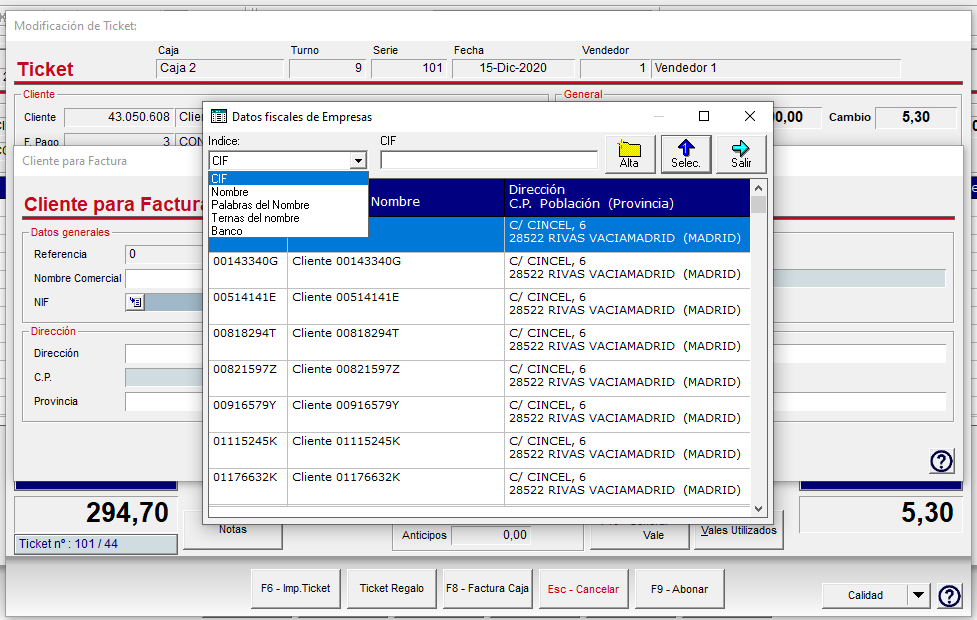
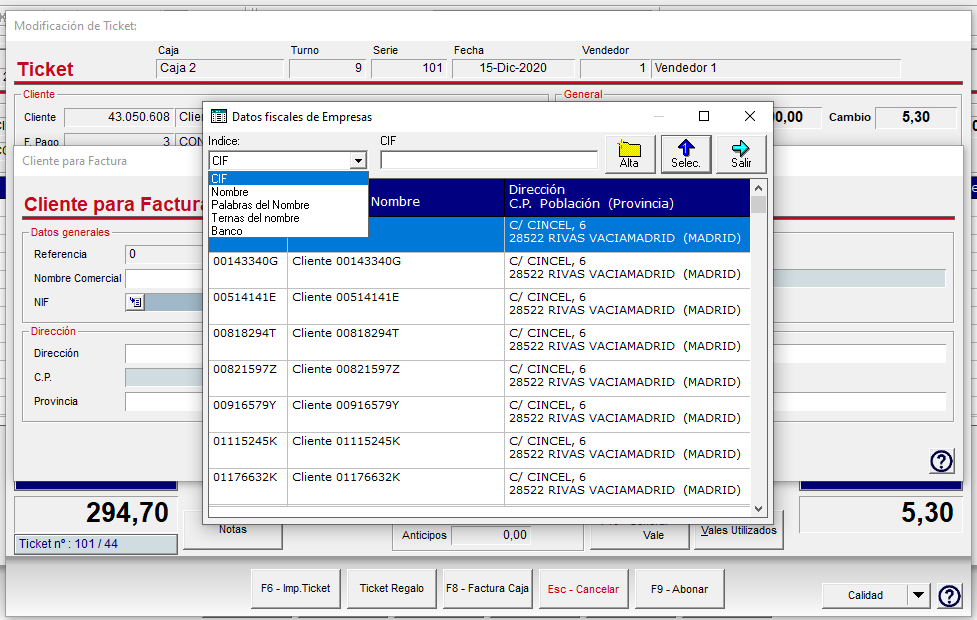
La contabilización será generada al cliente que tengamos introducido en la cabecera del ticket. El registro de IVA se realizará al NIF introducido.

